

En tant qu'utilisateur de Spotify, vous avez peut-être rencontré le problème de mise en pause de Spotify. Alors pourquoi Spotify se met-il en pause tout seul ? Ce problème peut être dû à diverses raisons, d'une mauvaise connexion Internet à des paramètres d'application obsolètes. Cependant, il existe un certain nombre de solutions pour résoudre ce problème et profiter de votre musique Spotify sans interruption. Lisez ce guide complet sur la mise en pause de Spotify sur PC, Android et iPhone.

Certains utilisateurs ont signalé que la lecture du service de streaming musical Spotify est fréquemment interrompue, même s'ils ont payé un abonnement premium. Ce problème est frustrant pour les utilisateurs. Pourquoi Spotify se met-il en pause automatiquement ? Voici quelques-unes des raisons les plus probables :
1. Internet instable : Spotify peut se mettre en pause et mettre en mémoire tampon lorsqu'il détecte une connexion réseau WiFi instable afin d'éviter toute distorsion audio. De plus, si vous êtes dans une zone où la couverture réseau est faible, cela peut expliquer pourquoi Spotify est en pause.
2. Plusieurs appareils connectés : Lorsque vous oubliez de vous déconnecter de votre compte Spotify sur un autre appareil, ou qu'un membre de votre famille ou un ami accède et écoute de la musique sur votre compte sans le savoir, cela peut provoquer des pauses inattendues pendant la lecture.
3. Connexion Bluetooth instable : La connexion Bluetooth entre vos écouteurs et votre appareil mobile peut être perturbée par le Wi-Fi ou des obstacles physiques. Dans ce cas, Spotify s'arrêtera tout seul.
4. Trop de fichiers cache : Spotify enregistre généralement des données sous forme de fichiers cache, qui comprennent les mots de passe, les téléchargements, les recherches, etc. Ces fichiers peuvent être corrompus s'ils sont laissés sans surveillance pendant de longues périodes et contribuer à des plantages ou des dysfonctionnements de l'application.
5. Version obsolète de Spotify : Ceux qui n'ont pas régulièrement mis à jour leur version de Spotify peuvent rencontrer des problèmes frustrants, comme la mise en pause de la musique.
6. Carte SD, disque dur ou disque SSD endommagé : Les disques durs corrompus tels que les cartes SD, les disques durs ou les disques SSD peuvent affecter la musique Spotify que vous y avez précédemment stockée, provoquant la mise en pause de votre musique Spotify.
Voici notre liste des mesures à prendre pour réparer les pauses Spotify sur PC, Android et iPhone.
Essayez d'éteindre puis de rallumer la connexion Internet sur votre appareil, ou passez du WiFi à votre réseau personnel (ou vice versa). Ce simple dépannage peut être la solution au problème de Spotify qui s'arrête soudain de jouer.
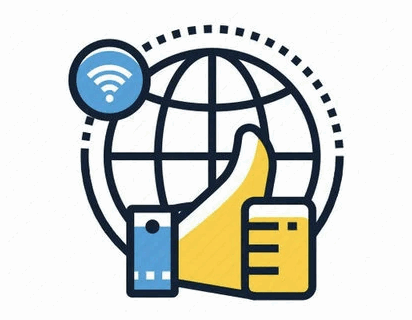
Les problèmes de mise en pause de Spotify sur votre Android et iPhone peuvent souvent être causés par la fonction de protection des données de votre téléphone, qui est conçue pour économiser votre consommation de données mobiles. Si c'est le cas, accédez à l'écran d'utilisation des données dans les paramètres de votre téléphone et désactivez le paramètre de protection des données.
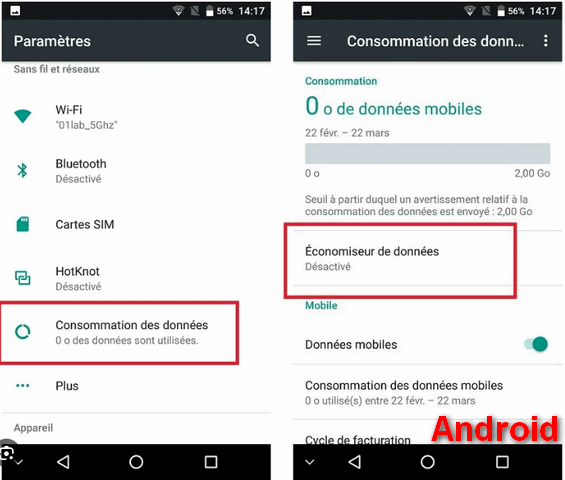
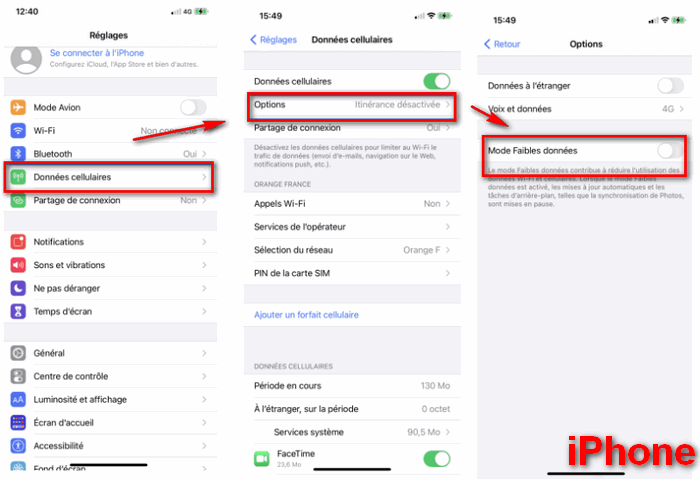
❗ Remarque : La désactivation de la fonction d'économie de données varie selon les appareils mobiles. Vous pouvez trouver le réglage approprié dans les paramètres de votre propre appareil mobile.
Certains utilisateurs de Spotify Android ou iPhone ont constaté que le mode économie d'énergie peut entraîner des problèmes de mise en pause Spotify. Allez dans l'option de batterie dans les paramètres du mobile, trouvez la mode économie d'énergie et désactivez-le pour essayer.
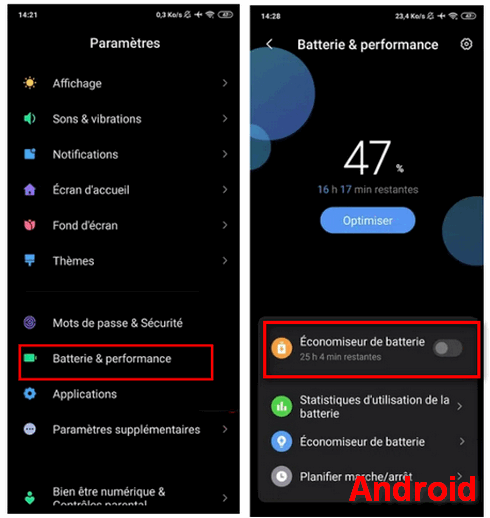
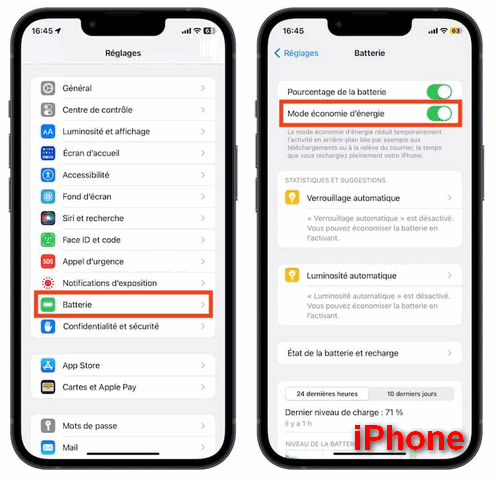
Une des raisons les plus courantes de ce problème d'arrêt de lecture sur Spotify est que plusieurs appareils sont connectés simultanément à votre compte. Lorsque quelqu'un d'autre appuie sur lecture sur son appareil, votre lecture s'arrêtera brusquement.
Heureusement, la solution à ce problème est aussi simple que de se déconnecter de tous les appareils connectés. Il vous suffit de vous rendre sur la page de votre compte Spotify en ligne, de vous connecter et de cliquer sur Compte > Se déconnecter de tous les appareils. Il est également recommandé de changer votre mot de passe Spotify.
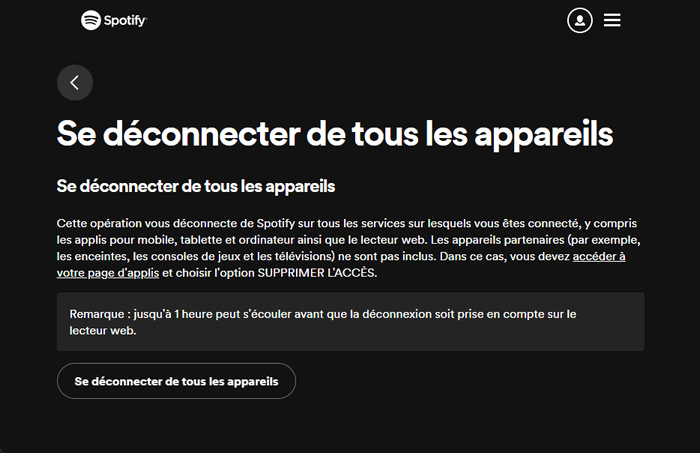
Si vous utilisez un écouteur pour écouter Spotify, mais que vous rencontrez des problèmes tels que des interruptions de piste, cela peut être dû à votre écouteur lui-même. Pour les écouteurs à fil, il est conseillé de vérifier si le câble ou la prise audio est endommagé. Si c'est le cas, contactez le fabricant pour obtenir de l'aide.
En ce qui concerne les écouteurs sans fil, la connectivité Bluetooth peut parfois être perturbée par d'autres appareils ou signaux. Veillez à ce que vos écouteurs et votre appareil soient proches l'un de l'autre, évitez les interférences et éteignez même les autres appareils électroniques présents dans la zone.
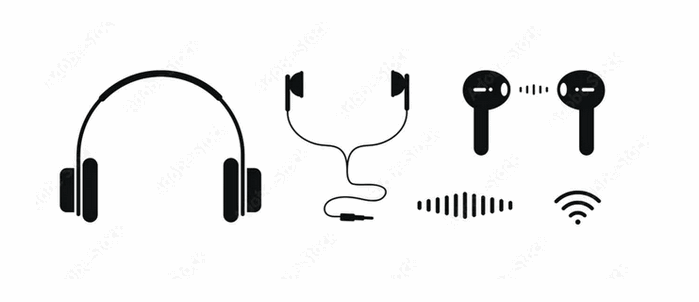
Les interruptions fréquentes lors de l'utilisation de Spotify peuvent être dues à une application tierce connectée à votre compte Spotify. Plus précisément, des applications comme Discord sont connues pour causer un tel problème. Et cela est également dû aux conditions d'utilisation de Spotify. Maintenant, essayez de déconnecter la connexion entre Discord et Spotify.
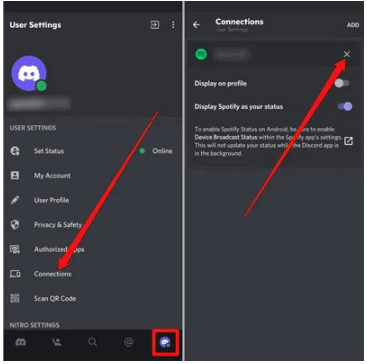
Il arrive parfois que la musique s'arrête de jouer sur Spotify lorsqu'on écoute en haute qualité, à cause d'une charge insuffisante due aux conditions réseau. Essayez de passer à une qualité audio inférieure pour continuer à écouter vos chansons.
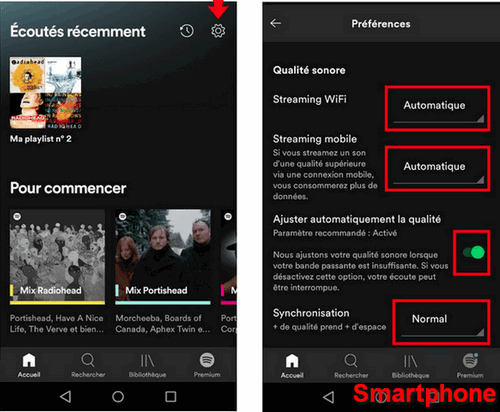
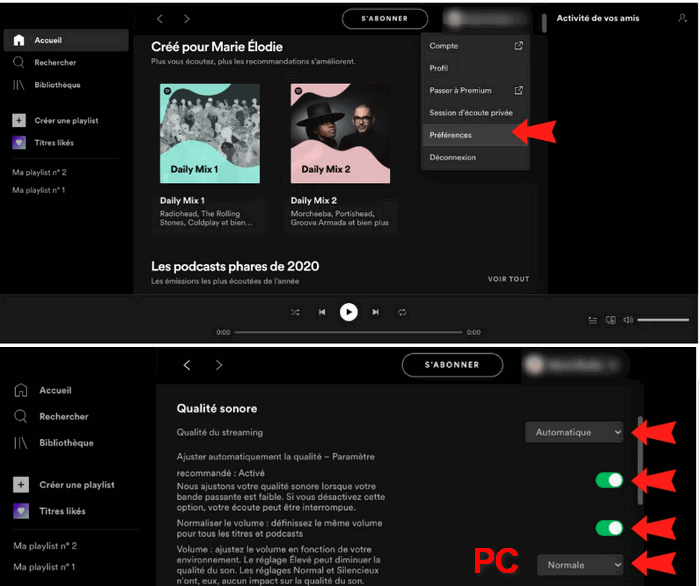
L'accumulation importante de données Spotify dans la mémoire de l'appareil peut être endommagée, entraînant des interruptions inattendues en cours de lecture en continu. Vous pouvez vider le cache Spotify de votre appareil pour voir si le problème peut être résolu. Recherchez Stockage dans Préférences de Spotify et sélectionnez Effacer le cache.
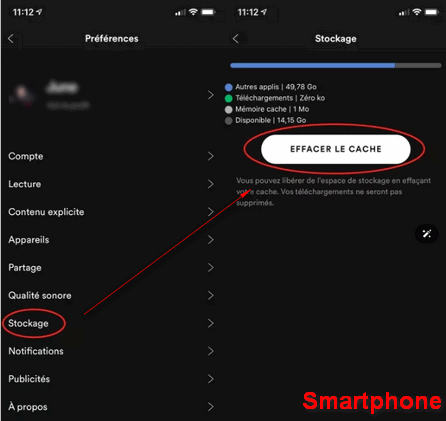
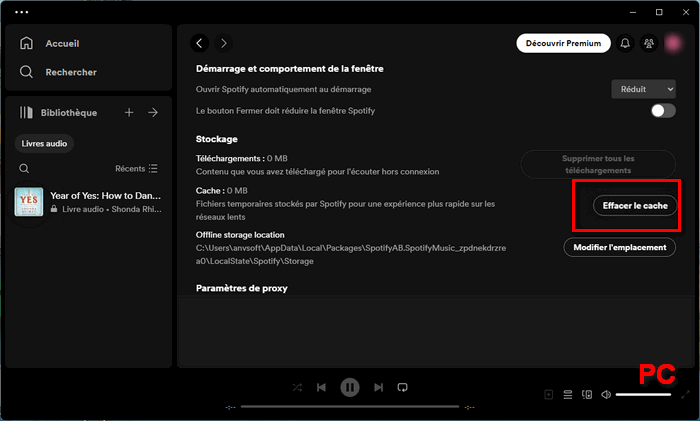
Redémarrez l'application Spotify ou l'appareil lui-même. En faisant cela, vous pouvez rafraîchir le système et éliminer tout problème de mémoire ou de traitement, ce qui vous permet de reprendre l'écoute de votre musique sans interruption.
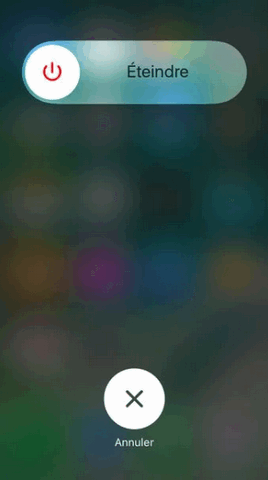
Désinstaller et réinstaller directement l'application Spotify peut résoudre de nombreux problèmes. En vous rendant sur le site de téléchargement officiel de Spotify et en téléchargeant l'application une nouvelle fois, vous pouvez rafraîchir le logiciel et potentiellement éliminer tous les bugs ou erreurs.
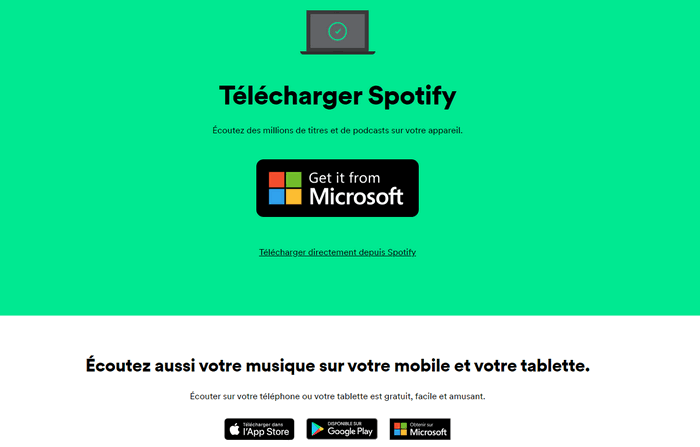
Si vous en avez assez d'être confronté au problème frustrant des pauses répétées de Spotify, vous pouvez choisir de télécharger toutes vos playlists Spotify au format MP3 sur votre ordinateur, ce qui permet de contourner la plupart des raisons qui font que Spotify se met en pause soudainement.
NoteBurner Spotify Music Converter est un remarquable téléchargeur de playlists Spotify. Ce puissant outil permet d'enregistrer facilement n'importe quelle musique Spotify et de la convertir dans les formats audio les plus courants tels que MP3, AAC, FLAC, AIFF, WAV ou ALAC. De plus, ce programme NoteBurner permet de préserver la qualité sonore de 320kbps et les balises ID3 ainsi que les paroles après le processus de téléchargement par lots jusqu'à 10x. Essayez ce NoteBurner et vous pourrez télécharger les playlists Spotify que vous voulez sur votre ordinateur et profiter de Spotify librement sans avoir à subir des pauses inexplicables dans Spotify !

Lorsque vous ouvrez NoteBurner Spotify Music Converter, nous vous recommandons de choisir le mode Spotify App pour Windows et le mode Spotify Lecteur Web pour Mac. Ici, nous choisissons le mode Windows à titre d'exemple. Votre application Spotify s'ouvre automatiquement en mode Spotify App.
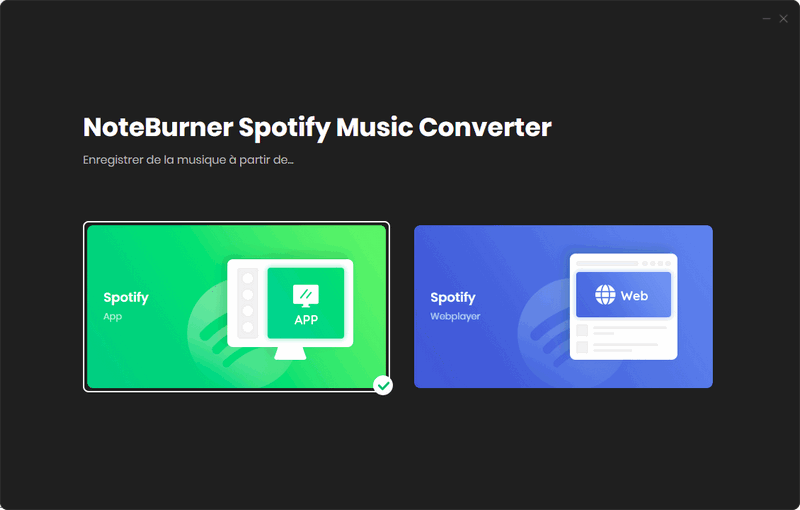
Allez dans l'application Spotify, puis glissez-déposez une playlist dans NoteBurner pour ajouter des chansons. Cochez tout ou partie des chansons et cliquez sur Ajouter.
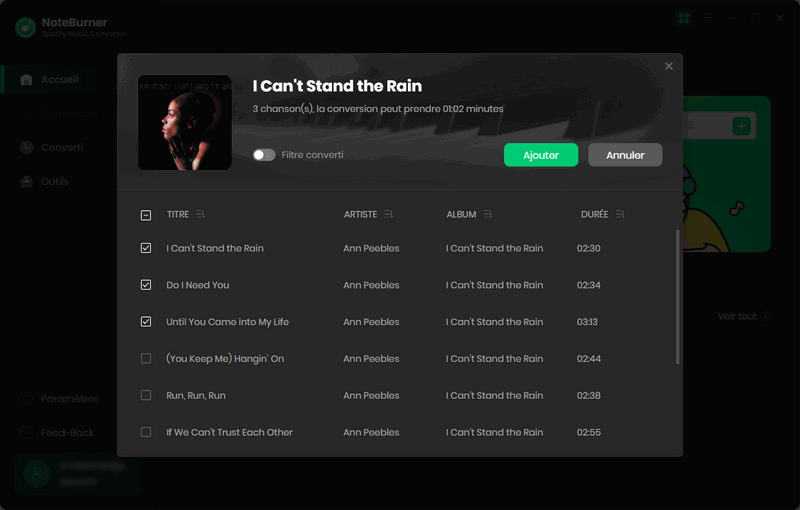
Accédez à la fenêtre Paramètres dans le coin inférieur gauche, où vous pouvez définir les paramètres de sortie de la playlist Spotify en fonction de vos besoins.
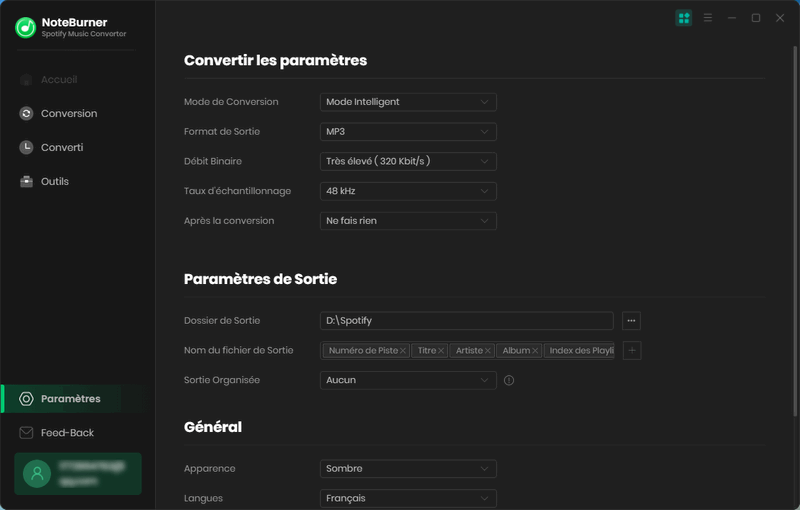
Cliquez sur Convertir pour commencer à récupérer les chansons de Spotify hors ligne. Une fois le téléchargement réussi, allez dans la fenêtre Converti et vous y trouverez tout l'historique des téléchargements.
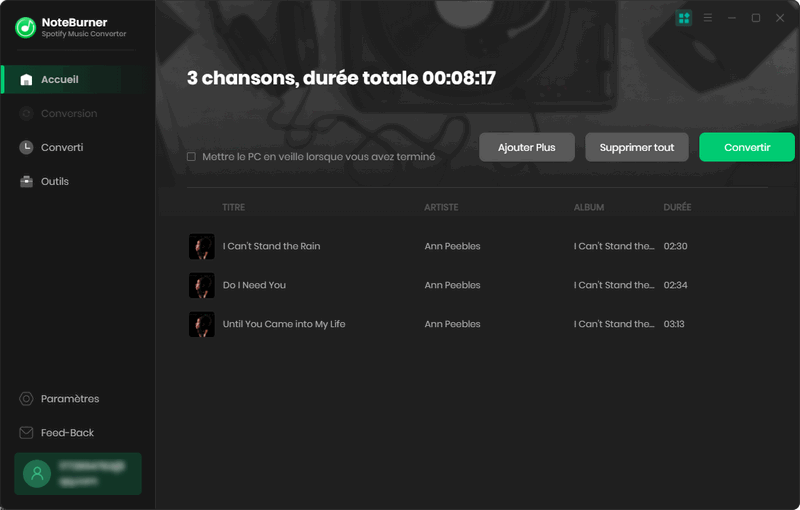
👉 Remarque : Veuillez noter que l'interface de NoteBurner Spotify Music Converter peut être mise à jour. Il est recommandé de consulter le dernier tutoriel Windows | Mac | Android pour connaître les dernières étapes de fonctionnement.
Q1 : Pourquoi Spotify se met-il en pause sur Android ou iPhone ?
Cela peut être dû à des problèmes de connexion au réseau, à un défaut de fonctionnement de l'appareil ou à des erreurs d'application. Vérifier la connexion réseau et s'assurer que l'appareil fonctionne correctement peut aider à résoudre le problème. Pour plus de solutions, veuillez vous référer à : Comment réparer la mise en pause de Spotify ?
Q2 : Que puis-je faire pour résoudre le problème de mise en pause de Spotify ?
Le plus simple est d'essayer de redémarrer votre appareil et l'application Spotify. Si le problème persiste, assurez-vous que votre application Spotify est la dernière version et vérifiez votre connexion Internet. Si le problème persiste, veuillez vérifier chaque problème et solution que vous pourriez rencontrer dans cet article.
Q3 : Spotify se met en pause avec un message d'erreur, que dois-je faire ?
Si un message d'erreur apparaît, notez-le et essayez de chercher une solution sur Internet. Si le problème persiste, contactez l'équipe d'assistance technique de Spotify pour obtenir de l'aide.
Q4 : Le lecteur web de Spotify a cessé de jouer, que puis-je faire ?
Si vous utilisez le lecteur Web de Spotify et que vous rencontrez le problème de mise en pause, essayez d'abord d'utiliser une autre connexion Internet ou un autre navigateur. Assurez-vous que votre navigateur est à jour et qu'il n'y a pas de plugins ou d'extensions qui interfèrent avec la lecture de Spotify.
Q5 : Pourquoi mon Spotify se met en pause tout seul sur Discord ?
Discord a une intégration avec Spotify qui permet de montrer ce que vous écoutez à vos amis. Si cette fonction est activée, mais que Discord détecte que vous êtes en train de parler ou d'utiliser une application en mode prioritaire, il peut automatiquement mettre en pause votre musique pour minimiser les interférences. Vous pouvez désactiver cette fonctionnalité dans les paramètres utilisateur de Discord, sous l'onglet Connexions.
Comment résoudre le problème de la mise en pause de Spotify ? Cette page devrait répondre exactement à votre question et vous donner les solutions ! En plus de cela, vous obtiendrez également un outil, NoteBurner Spotify Music Converter, pour vous aider à télécharger vraiment des chansons Spotify en tant que fichiers audio. Après cela, vous pourrez diffuser des chansons Spotify de manière plus fluide sur n'importe quel appareil.
 Et après? Téléchargez NoteBurner Spotify Music Converter maintenant!
Et après? Téléchargez NoteBurner Spotify Music Converter maintenant!